Veo 3 là công cụ tạo video AI mới nhất của Google, giúp bạn biến những đoạn văn bản hay hình ảnh thành video 8 giây hết sức sinh động với nhạc nền và video theo nhiều phong cách khác nhau. Công cụ Veo 3 sẽ dựa vào mọi nội dung bạn cung cấp và sau đó biến hóa video thêm sinh động hơn rất nhiều. Dưới đây là hướng dẫn tạo video Gemini AI bằng Google Veo 3.
Cách tạo video Gemini AI bằng Veo 3
Bước 1:
Đầu tiên bạn cần có tài khoản Google One sau đó truy cập vào link dưới đây để sử dụng công cụ Veo 3 tạo video.
Bước 2:
Lúc này bạn nhận được thông báo tạo video thông qua Veo 3, nhấn Thử ngay để tiếp tục.
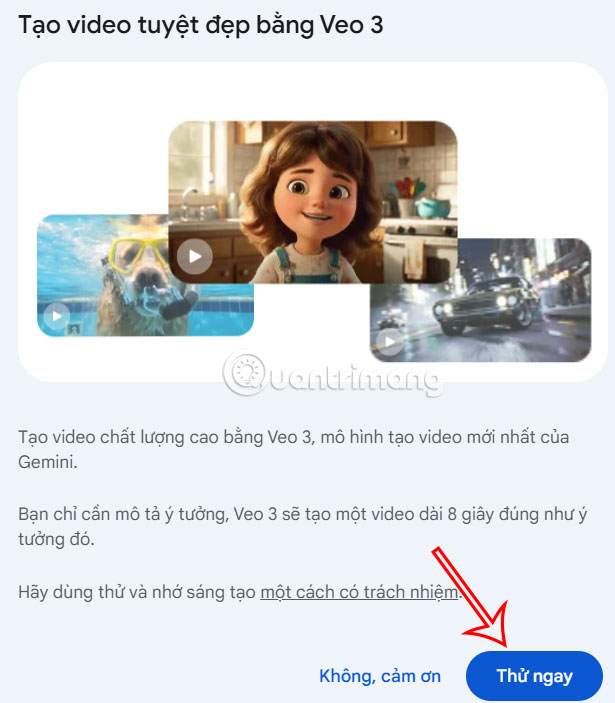
Hiển thị giao diện để bạn nhập mô tả cho video mình muốn tạo, gồm chủ đề của video, phong cách hình ảnh, nhạc nền của video nếu muốn.
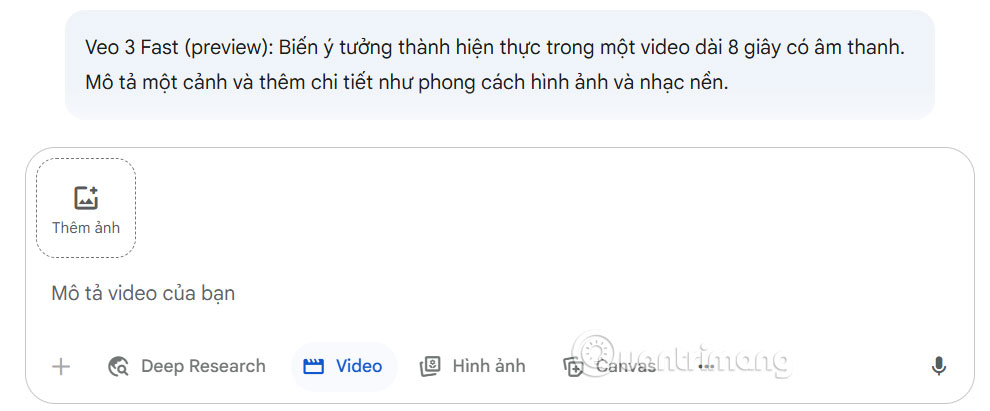
Sau đó bạn nhấn biểu tượng gửi như bình thường để Veo 3 tiến hành phân tích vào tạo video AI cho bạn.
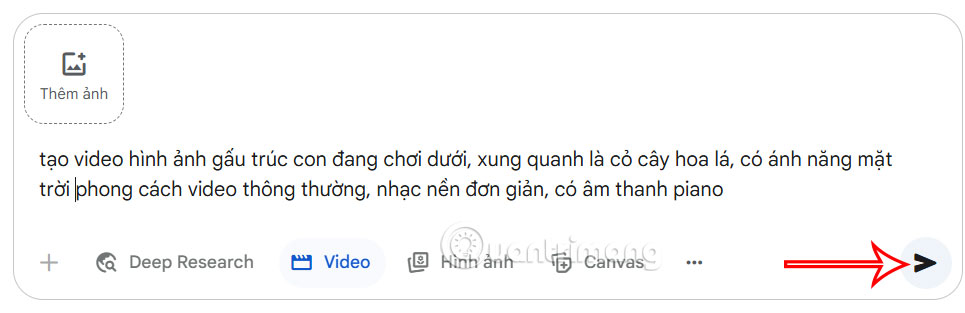
Bước 3:
Lúc này bạn sẽ nhìn thấy video như hình dưới đây, chúng ta nhấn vào biểu tượng download để tải video xuống.
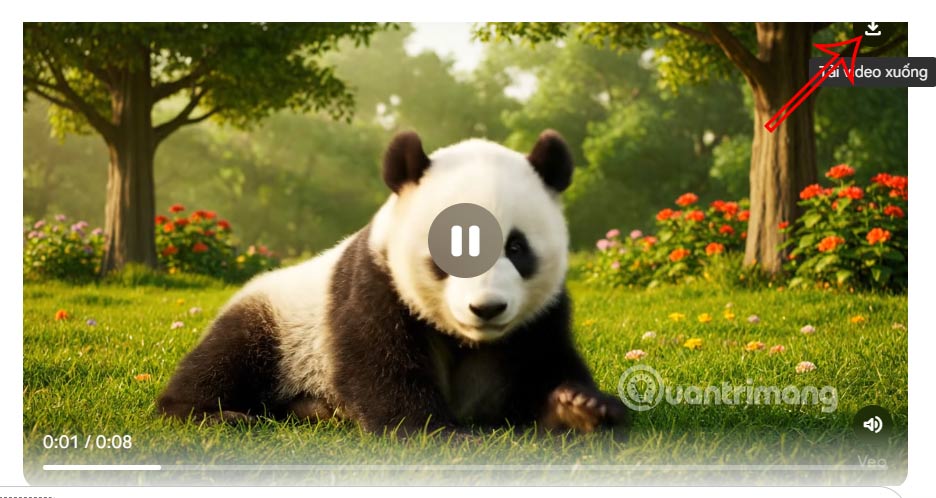
Chúng ta có thể thấy video tạo từ Veo 3 khá tự nhiên khi có thêm nhiều chi tiết khác mà bạn không cần phải nhập trực tiếp.
Hoặc bạn có thể tải ảnh chủ thể của mình và sau đó yêu cầu tạo video từ hình ảnh này.
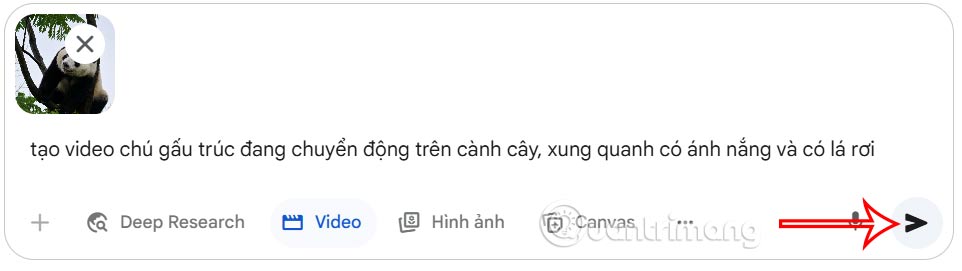
Sau đó bạn cũng có được video AI, nhấn biểu tượng download để tải video xuống.

Dưới đây là video AI tạo từ hình ảnh mà bạn tải lên. Veo 3 tự động thêm âm thanh để phù hợp với chủ thể cũng như khung cảnh trong hình ảnh của bạn.
Cách dùng Google Veo tạo video AI
Bước 1:
Mở trang aistudio.google theo link dưới đây và đăng nhập tài khoản Google của bạn. Ở giao diện này bạn nhấn chọn Truy Gemini như hình dưới đây.
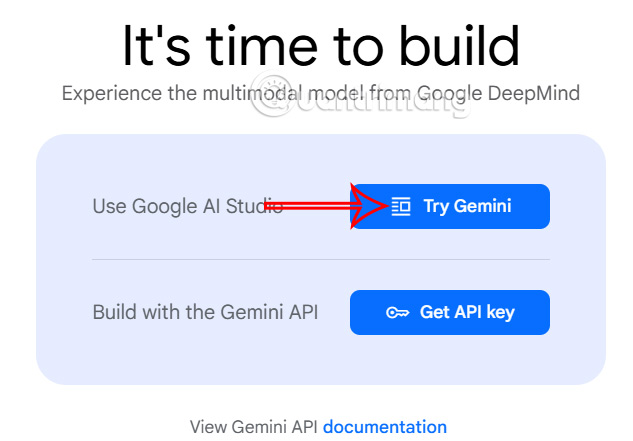
Bước 2:
Ở giao diện mới bạn nhấn vào tính năng Video Gen để sử dụng tạo video AI.
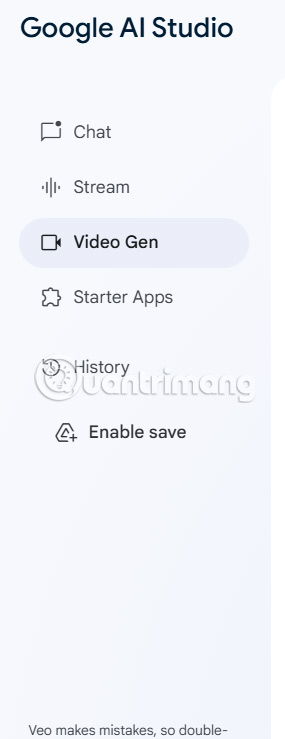
Tiếp tục chọn Veo 2 ở menu bên phải như hình dưới đây.
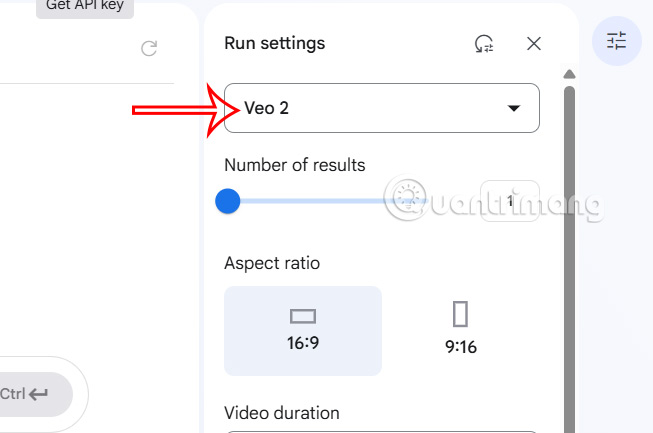
Bước 3:
Lúc này ở phần nhập thông tin tạo video AI trên Google Veo, chúng ta nhập nội dung chi tiết video cần tạo, càng chi tiết thì Google Veo càng dễ phân tích và tạo video cho bạn.

Bạn cũng có thể thêm hình ảnh và yêu cầu Veo sử dụng làm tài liệu tham khảo cho video sắp tạo, bằng cách nhấn vào hình ảnh.
Cuối cùng nhấn nút Run để gửi mô tả video AI cho Google Veo.
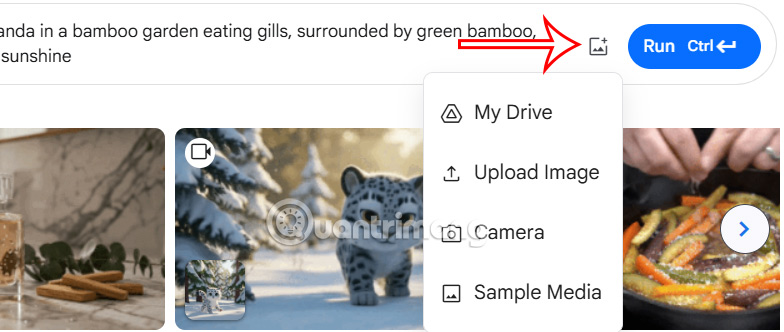
Bước 4:
Qúa trình tạo video AI trên Google Veo có thể tới 1-2 phút tùy vào nội dung bạn mô tả và những chi tiết xuất hiện trong video. Khi đã có video thì nhấn biểu tượng play để xem.
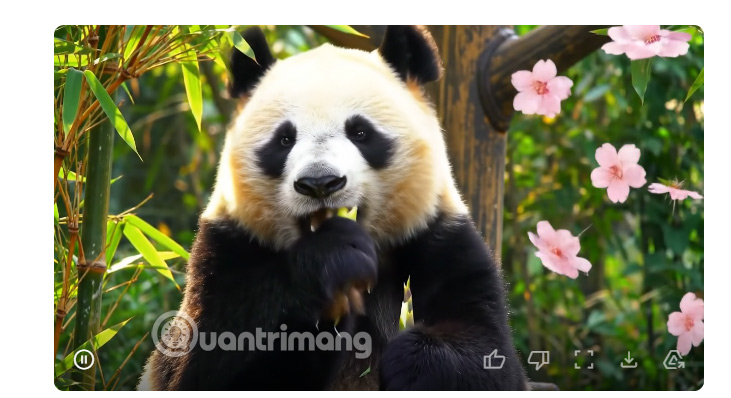
Nếu ưng ý thì nhấn biểu tượng save để tải video hoặc chia sẻ lên tài khoản Google Drive của mình là được.
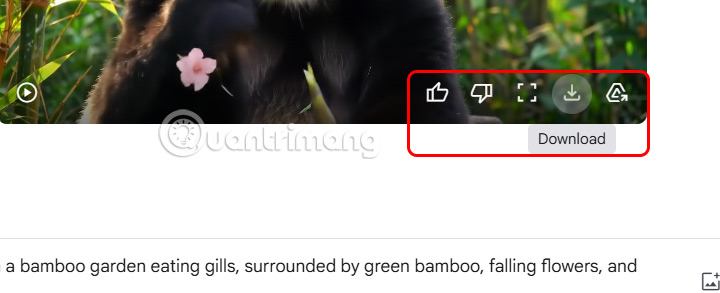
 Công nghệ
Công nghệ  AI
AI  Windows
Windows  iPhone
iPhone  Android
Android  Học IT
Học IT  Download
Download  Tiện ích
Tiện ích  Khoa học
Khoa học  Game
Game  Làng CN
Làng CN  Ứng dụng
Ứng dụng 


















 Linux
Linux  Đồng hồ thông minh
Đồng hồ thông minh  macOS
macOS  Chụp ảnh - Quay phim
Chụp ảnh - Quay phim  Thủ thuật SEO
Thủ thuật SEO  Phần cứng
Phần cứng  Kiến thức cơ bản
Kiến thức cơ bản  Lập trình
Lập trình  Dịch vụ công trực tuyến
Dịch vụ công trực tuyến  Dịch vụ nhà mạng
Dịch vụ nhà mạng  Quiz công nghệ
Quiz công nghệ  Microsoft Word 2016
Microsoft Word 2016  Microsoft Word 2013
Microsoft Word 2013  Microsoft Word 2007
Microsoft Word 2007  Microsoft Excel 2019
Microsoft Excel 2019  Microsoft Excel 2016
Microsoft Excel 2016  Microsoft PowerPoint 2019
Microsoft PowerPoint 2019  Google Sheets
Google Sheets  Học Photoshop
Học Photoshop  Lập trình Scratch
Lập trình Scratch  Bootstrap
Bootstrap  Năng suất
Năng suất  Game - Trò chơi
Game - Trò chơi  Hệ thống
Hệ thống  Thiết kế & Đồ họa
Thiết kế & Đồ họa  Internet
Internet  Bảo mật, Antivirus
Bảo mật, Antivirus  Doanh nghiệp
Doanh nghiệp  Ảnh & Video
Ảnh & Video  Giải trí & Âm nhạc
Giải trí & Âm nhạc  Mạng xã hội
Mạng xã hội  Lập trình
Lập trình  Giáo dục - Học tập
Giáo dục - Học tập  Lối sống
Lối sống  Tài chính & Mua sắm
Tài chính & Mua sắm  AI Trí tuệ nhân tạo
AI Trí tuệ nhân tạo  ChatGPT
ChatGPT  Gemini
Gemini  Điện máy
Điện máy  Tivi
Tivi  Tủ lạnh
Tủ lạnh  Điều hòa
Điều hòa  Máy giặt
Máy giặt  Cuộc sống
Cuộc sống  TOP
TOP  Kỹ năng
Kỹ năng  Món ngon mỗi ngày
Món ngon mỗi ngày  Nuôi dạy con
Nuôi dạy con  Mẹo vặt
Mẹo vặt  Phim ảnh, Truyện
Phim ảnh, Truyện  Làm đẹp
Làm đẹp  DIY - Handmade
DIY - Handmade  Du lịch
Du lịch  Quà tặng
Quà tặng  Giải trí
Giải trí  Là gì?
Là gì?  Nhà đẹp
Nhà đẹp  Giáng sinh - Noel
Giáng sinh - Noel  Hướng dẫn
Hướng dẫn  Ô tô, Xe máy
Ô tô, Xe máy  Tấn công mạng
Tấn công mạng  Chuyện công nghệ
Chuyện công nghệ  Công nghệ mới
Công nghệ mới  Trí tuệ Thiên tài
Trí tuệ Thiên tài